Thursday, March 16, 2017
Cara Membuat Background di Folder Tanpa Software
Cara Membuat Background di Folder Tanpa Software
Cara Membuat Background di Folder Tanpa Software, Apakah Anda tertarik dengan metode ini?,
caranya sangat simple sekali. Anda cukup meletakkan gambar yang diinginkan dan membuat notepad.
Langkah I
Pada langkah ke-dua ini, supaya ke-dua files (image.jpg dan dekstop.ini) tidak terlihat kita tinggal meng-hidden kedua file tersebut.
caranya cukup mudah :
semoga bermanfaat
caranya sangat simple sekali. Anda cukup meletakkan gambar yang diinginkan dan membuat notepad.
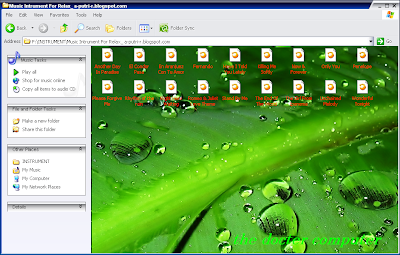 |
| klik gambar untuk memperbesar |
Langkah I
- Siapkan Gambar yang ingin Anda jadikan BackGround di folder. bisa anda copy paste di folder.
- Buka folder options [tools-folder options-view] Pastikan centang "Show hidden the files and folders" dan hilangkan centang "Hide extensions for known file types"
- Buka Notepad di dalam folder dengan nama "dekstop.ini" [(titik) ini adalah extensi], klik "Yes"
- Klik 2x pada "desktop.ini"
- Isilah dengan Code di bawah ini
[ExtShellFolderViews]
{BE098140-A513-11D0-A3A4-00C04FD706EC}=
{BE098140-A513-11D0-A3A4-00C04FD706EC}
[{BE098140-A513-11D0-A3A4-00C04FD706EC}]
Attributes=1
IconArea_Image=IMAGE.JPG
IconArea_Text=0x00000000
keterangan :
- IMAGE.JPG = ganti dengan nama gambar yang ada dalam folder
- 0x00000000 = code warna teks anda bisa mengganti dengan warna lain :0x00000000 = black
0x00FF0000 = blue
0x0000FF00 = green
0x000000FF = red
0x00C000C0 = purple - Save (CTRL+S), Tutup dan Refresh
Pada langkah ke-dua ini, supaya ke-dua files (image.jpg dan dekstop.ini) tidak terlihat kita tinggal meng-hidden kedua file tersebut.
caranya cukup mudah :
- Klik kanan pada setiap file, Pilih properties, centang attributes Hidden. OKE
- Kembali ke folder options seperti saya jelaskan diatas, Anda tinggal mengembalikan
- centang "Hide extensions for known file types"
- centang "Do not Show hidden files and folders"
semoga bermanfaat
Go to link Download
Subscribe to:
Post Comments (Atom)
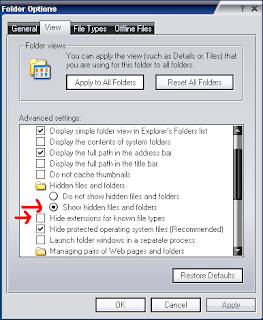

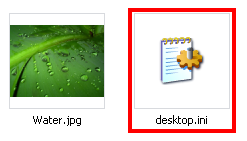
No comments:
Post a Comment
Note: Only a member of this blog may post a comment.